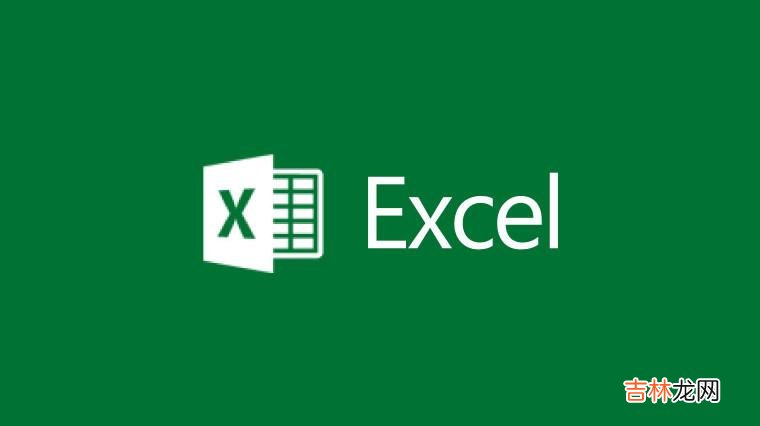
文章插图
在使用电子表格时,有时需要同时看到一个工作簿中的两个工作表 。使用 Excel 的“并排查看”等功能,可以方便地实现 。另外,也可以用“只读方式”打开同一工作簿的一个或多个副本,实现上述功能 。
一、使用并排窗口
1、启动 Excel,默认情况下显示一个打开的工作簿,该工作簿中的工作表,以“标签”的形式排列在窗口左下角;同一时刻只有一个工作表处于可见状态 。现在,点击“视图”选项卡 。
2、视图选项卡分成“工作簿视图”、“显示/隐藏”、“显示比例”、“窗口”等几个功能组 。本经验主要使用“窗口”里的按钮 。先点击“新建窗口”按钮,Excel 将为当前工作簿打开一个新的窗口——也就是说,两个窗口显示的是同一个工作簿 。
3、接着,点击“全部重排”按钮,弹出“重排窗口”对话框,它提供了“平铺”、“水平并排”、“垂直并排”、“层叠”四种排列方式 。鉴于当前显示器是宽屏的天下,因此这里选择“垂直并排” 。
【多合一!Excel多个工作表怎么显示在一个excel窗口?】4、现在可以看到,在 Excel 的大窗口中,出现了两个小窗口,这两个窗口的内容完全一样——同属于一个工作簿,而且都是第一个工作表处于被选定状态 。
5、为了区分处于打开状态的不同工作表,在两个工作表中分别输入不同内容 。现在,点击右侧窗口中的第二个工作表(Sheet2),该工作表被激活 。这样,同时查看同一工作簿中不同工作表这一目的,就实现了 。
6、如果两个工作表中的内容存在相关性(比如左边的表是 ID右边的表是 ID 对应的文字),可以使用“同步滚动”功能,进一步方便查看 。点击“并排查看”和“同步滚动”两个按钮,则一个工作表的上下滚动,会与另一个同步 。
二、用只读方式打开第二个窗口
1、还可以用第二次打开同一个工作簿的方法实现并排查看 。一个工作簿被打开后,再次双击这个工作簿,Excel 启动一个新的窗口,并弹出提示 。
2、点击“只读”按钮,新窗口将再次打开这个工作簿,只不过是只读方式,无法修改 。对于需要同时查看的工作场景,这种只读方式可以满足要求 。
3、鼠标单击、按住一个窗口,将其拖动到屏幕右侧边缘;用同样的方法,将另一个窗口拖动到屏幕左侧边缘 。
4、这时,两个窗口各占据屏幕的左、右两半,每个窗口都可以点击激活,即实现了同一屏幕上同时查看同一个工作簿的不同工作表 。
经验总结扩展阅读
- Excel2010用ABS函数求两数值之差
- excel中翻译功能使用详解
- excel2010双向条形图制作
- excel2010打印区域设置
- 莫着急!excel表格打开以后不显示数据该怎么办?excel显示所有隐藏行列的教程
- 不着急!excel 2016表格打不开未响应该怎么办?
- excel怎么只显示小数点后两位?excel如何保留特定数位的数字?
- excel表格出现div0是什么意思?附解决方法
- Excel2010共享工作簿设置方法
- 使用Excel制作图表的实例教程非常有用!














